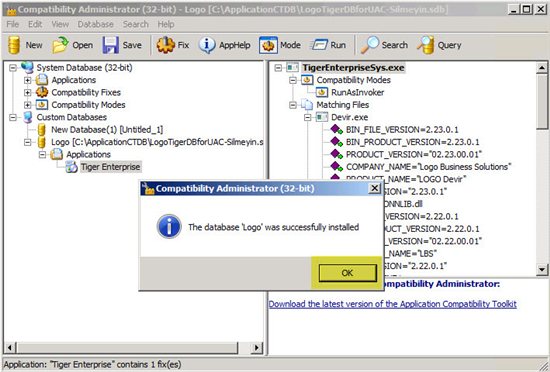Backup & Restore
Merhaba arkadaşlar, Bugün, bir sistem yöneticisinin en çok başını ağrıtacak konulardan biri sistemin çökmesi durumudur, ya da bir verinin bilinçli yada bilinçsiz olarak silinmesidir, hele birde bir yedeğiniz yoksa başınız çok ağrıyabilir. Yeni bir firmaya başladığımızda eğer bu konuda daha önceden tecrübe yaşayan sistem yöneticilerimiz varsa, sizi yedek aldın mı vs. gibi sorulara boğabilir yada sistemi yeni kurmuş bir sistem yöneticisi iseniz ve alınmış bir backup’ınız yoksa bu tecrübeyi acı bir şekilde yaşayabilirsiniz…
Peki Nedir bu Backup & Restore?
Basitçe; Backup sistemimizdeki önemli verilerin bir yedeğinin alınması, bu yedeğin gerektiği zaman tekrardan geri yüklenmesi işlemine de Restore işlemi denir.
Kimler Backup alabilir ?
Tüm kullanıcılar kendi dosya ve klasörlerin yedeğini alabilir. Sunucu üzerinde Read izni olan dosya ve klasörlerin de yedeğini alabilir ve kullanıcının Write izni olan herhangi bir klasör’e de geri yükleme işlemini yapabilir. Onun dışında Administrators, Server Operators, Backup Operators guruplarına üye olan kullanıcılarda Backup ve Restore işlemini yapabilirler.
Yedekleme yapmadan önce eğer Diskimizde NTFS izinleri üzerinde bir değişiklik yapmış isek ve daha sonra yedeğimizi Fat32 özelliği olan bir disk bölümüne yüklüyor isek uygulamış olduğumuz NTFS izinlerimiz restore işleminden sonra geri gelmeyecektir ayrıca Disk üzerinde Quota uygulanmış ise disk üzerinde yedekleme yapmak mümkün olmayabilir.
Yedekleme Nasıl Yapılır ?
Bilgisayarımızdan Start/Accessories/System Tools/Backup yolunu izleyebilir ya da Start/RunSekmesinde NTBACKUP komutunu çalıştırabilirsiniz bunun dışında komut satırından da Backup alma işlemi yapılabiliyor buna da makalemizde değineceğiz.
Start/Accessories/System Tools/Backup’ı seçerek uygulamamızı çalıştıralım.
Gelen ekran Sihirbaz ekranıdır. Sihirbaz modunda devam edebiliriz fakat bu backup üzerindeki bazı uygulamaları kullanmamıza izin vermiyeceği için Advanced Mode’ u seçiyoruz.
Bu ekranda backup (Yedek) alabilir, restore(Geri Yükleme) yapabilir yada Automated System Recovery (ASR) yapabiliriz.
*ASR Sistem çökmesi anında alınan ASR yedeğinden sistemi ayağa kaldırmamızı sağlayan yedeklemedir. ASR herhangi bir data içermez, Windows yüklemesi yapıldıktan sonra bir ASR backup’ı oluşturularak bir yerde saklanmalıdır. ASR sistem bilgisi, disk bilgisi, system state gibi sistemsel bilgileri tutar.
Biz öncelikle backup alacağımız için backup seçeneğini seçiyoruz, çıkan sihirbaz penceresini next diyerek geçelim.
İlk seçenek (Back up everything on this computer) Bu bilgisayardaki her şeyi yedeklemek anlamına gelir. İkinci seçenek (Back up selected files, drives, or network data ) Seçeceğimiz dosya ve klasörleri yedeklememizi sağlar. Üçüncü seçenek (only back up the system state data) seçeneği, sadece system state verilerini yedekler. Biz ikinci seçeneği seçerek devam ediyoruz.
Ben örnek bir klasör oluşturarak içerisine birkaç dosya ekledim. Seçtiğim klasörü yedeklemek üzere next ile devam ediyorum
Choose a place to save your backup bize yedeğimizi nereye alacağımızı soruyor ben browse’a tıklayarak Diskimin D bölümünü gösterdim. Type a name for this backup yedeğimiz için bir isim belirtmemizi istiyor bilgileri girdikten sonra next diyoruz
Gelen ekranda advanced tab sekmesini seçiyoruz
Hangi backup türünü alacağımızı soran bir ekran geliyor karşımıza.
Normal, Copy, Incremental, Differential, Daily olmak üzere 5 çeşit backup yöntemi vardır.
*Normal Backup tüm seçili klasör ve dosyaları yedekler, ayrıca arşiv bitini temizler
*Copy Backup seçilen tüm dosya ve klasörleri adeta kopyalar, arşiv bitini temizlemez
*Incremental Backup En son backup alınan tarihten itibaren, değişen klasör ve dosyaları yedekler, arşiv bitini temizler
*Diffrential Backup En son backup alınan tarihten itibaren, değişen klasör ve dosyaları yedekler, arşiv bitini temizlemez
*Daily Backup Sadece gün içerisinde kaydedilen dosya ve klasörleri yedekler, arşiv bitini temizlemez.
* Peki, nedir bu arşiv biti dilerseniz bunun ne olduğunu kısaca açıklayayım. Biz bilgisayarımızda yeni bir dosya oluşturduğumuz zaman ya da oluşturulan dosya üzerinde herhangi bir değişiklik söz konusu olduğunda bu klasör, dosya her neyse değişiklik yapıldığını ifade eden bir işarettir. Resimde görüldüğü gibi oluşturulan metin dosyasının attributes kısmında A ile ifade edilen kısım yeni arşiv için hazır dosyaların olduğunu ifade eder.
Normal Backup seçeneğini seçerek devam ediyoruz
Gelen ekranda isterseniz Verify data after backup seçeneği ile aldığınız dosyaları kontrol edip kayıp olup olmadığını kontrol edebilirsiniz fakat bu yedekleme süresini arttıracaktır next’i seçerek devam edelim
Bu ekranda eğer Append this backup to the existing backups seçeneğini seçersek daha önce alınan yedeğin üzerine ilave eder. Diğer seçeneği seçersek Replace the existing backups bu eski yedeği silerek yeni alınan yedeği yazar. Ben ilk seçeneği seçiyorum ve devam ediyorum
Yedeğimizi şimdi mi yoksa daha sonra (planlı bir saat tarihte mi) alınacağını soran ekran. Now seçeneğini seçiyorum ve yedek alma işlemini başlatıyorum.
Yedek alma işlemi bitti burada Report butonuna basarak alınan yedekle ilgili bazı bilgilere ulaşabilirsiniz.
Backup alma işlemi bu kadar.
Şimdi isterseniz bir de backup işleminin farklılıklarına göz atalım. Mesela Incremental, Differntial, Copy, Daily Backup alarak felaket anında nasıl geri yükleme yapabileceğimize değinelim. Böylelikle hem yedekten nasıl geri yükleme yapabileceğimizi de görmüş oluruz.
Daha önceden oluşturduğum örnek klasörde ki dosyalarda değişiklik yaptım. Bu klasörü Yedekleme Nasıl Yapılır? Başlığına bakarak (Pazartesi – Normal, Salı – Incremental, Çarşamba – Incremental, Perşembe – Incremental, Cuma – Incremental) olucak şekilde yapılan değişiklikleri yedek alalım. Cumartesi günü sistem çöksün ! Hangi Backup ları geri yüklemeliyiz?
-Normal ve Incremental Backup tipleri arşiv bitini temizlediği için her yedeklemeden sonra sadece en son yapılan değişiklikler vardır. Bunun için ilk önce normal backup geri yüklenir sonra diğer günler için Incremental backuplar geri yüklenir.
Peki Pazartesi Normal Backup, Salı – Diffrential, Çarşamba – Diffrential, Perşembe – Diffrential, Cuma – Diffrential Backup almış olsaydık ve Cumartesi günü sistem çökmüş olsaydı o zaman hangi backupları geri yüklememiz gerekicekti.
-Diffential backup arşiv bitini temizlemediği için Pazartesi sonrası değişiklikleri yedekler bunun için Pazartesi ve Cuma gününün yedeklerini geri yüklememiz yeterlidir.
Geri Yükleme Nasıl Yapılır ? buna değinelim Yedek alırken yaptığımız adımları takip ederek Restore and Manage Media sekmesine gelerek burada almış olduğumuz tüm backupların bir listesine ulaşabiliriz.
Biz ilk seneryo ya göre geri yükleme yapmak istiyorsak o zaman tüm alınan backupları seçerek start restore seçeneğini seçerek tüm dosyaları geriye yükleyebiliriz.
Eğer ikinci seneryo ya göre geri yükleme yapmak istiyorsak o zaman Pazartesi ve Cuma günü olan backup seçeneklerini seçerek sistemimizi eski haline getirebiliriz.
Backup ve Restore’ye böylelikle değinmiş olduk
Komut satırından Backup Nasıl Alınır ?
Backup işlemini bir batch file oluşturarak da yapabilirsiniz. Yazım Kuralı şu şeildedir;
ntbackup backup [systemstate]“@FileName.bks” /J {“JobName“} [/P {“PoolName“}] [/G {“GUIDName“}] [/T { “TapeName“}] [/N {“MediaName“}] [/F {“FileName“}] [/D {“SetDescription“}] [/DS {“ServerName“}] [/IS {“ServerName“}] [/A] [/V:{yes | no}] [/R:{yes | no}] [/L:{f | s | n}] [/M {BackupType}] [/RS:{yes| no}] [/HC:{on | off}] [/SNAP:{on | off}]
bu koddan yararlanarak kendimiz için bir batch dosyası oluşturalım. Bilgisayarımızdan Notepad uygulamasını açarak içerisine bu kodları girelim ve dosya uzantısını .txt den .bat olarak değiştirelim
ntbackup backup “C:Yedeklenicek” /j”En son yedek” /f”d:yedek.bkf” bu komutlar otomatik olarak C Partitionu altındaki Yedeklenicek klasörünün Yedeğini D partitionuna Yedek.bkf olarak alıcaktır. Dosyayı Yedekal.bat olarak c dizinine kaydedelim. Fakat burada bir eksiklik var. Hangi günler backup alacak? Onu da başka bir text dosyası oluşturarak bir göz atalım;
at 00:00 /every:M,T,W,TH,F c:yedekal.bat bu komutları yazdıktan sonra yedekle.bat olarak kaydedelim. Üzerine Çift tıkladığımızda Haftanın tüm günlerinde saat 00:00’da yedek alma işlemi otomatik olarak başlayacaktır.
Neleri Öğrendik?
Nasıl yedekleme yapılacağını nasıl yedekten geri dönüleceğini, sistem çökmesi durumunda hangi yedeklerin geri yükleme yapılacağını öğrendik. Komut satırından nasıl otomatik şekilde yedekleme yapılır bu konulara değinmeye çalıştık.
Bir sonraki makalemde görüşmek ümidiyle…
backup_scripts ekten indirebilirsiniz.